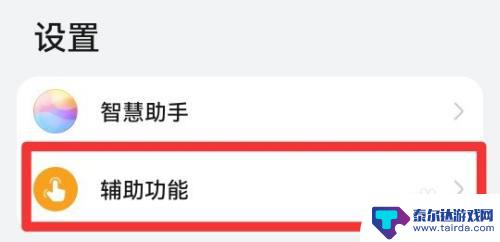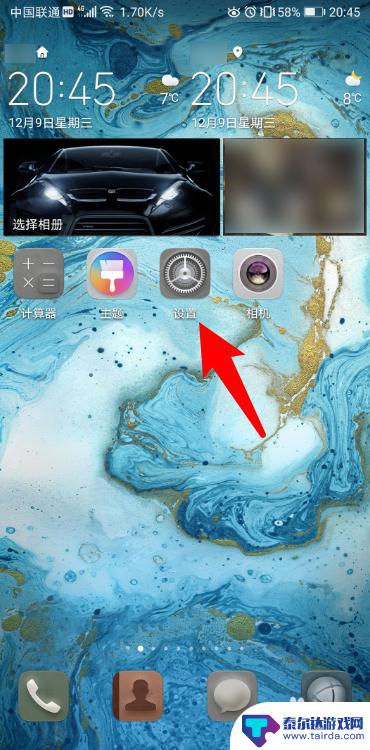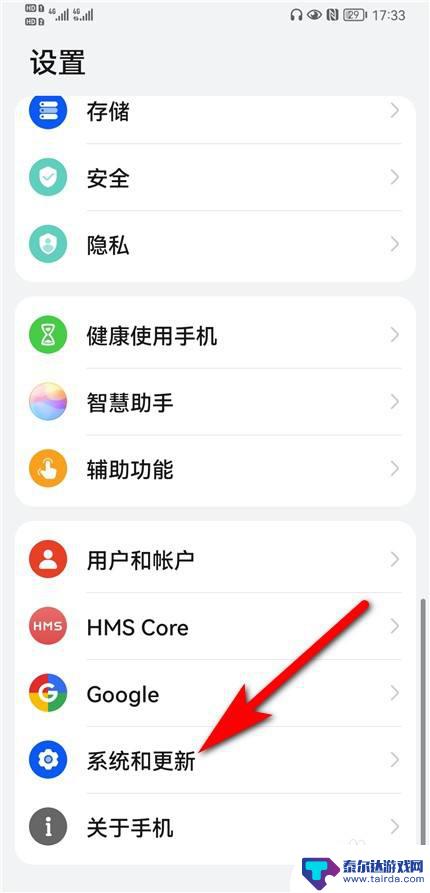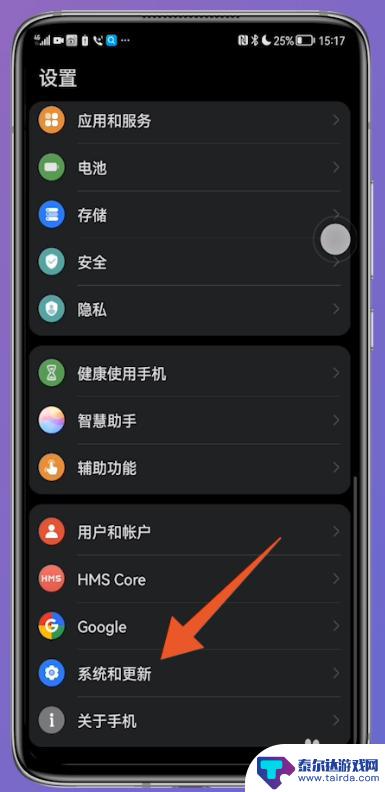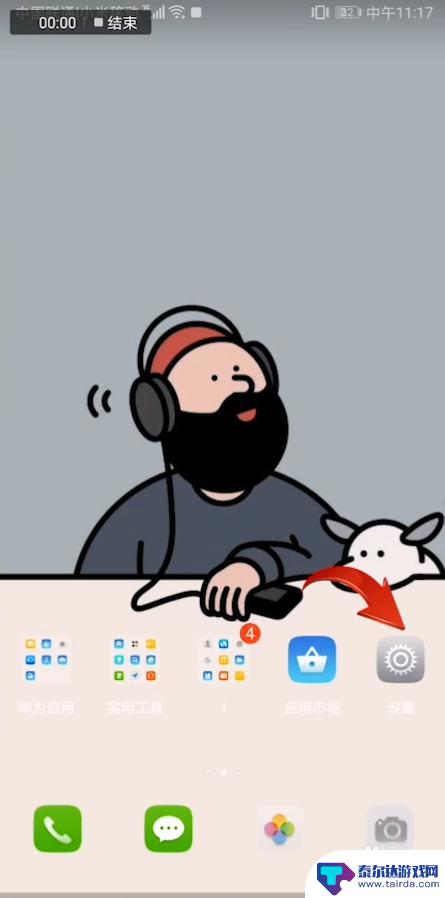手机滑屏键怎么设置华为 华为手机滑屏手势设置步骤
在现如今的手机使用环境中,滑屏手势已经成为了一种非常方便的操作方式,而对于华为手机用户来说,如何设置滑屏手势可能是一项不太熟悉的操作。华为手机的滑屏手势设置步骤并不复杂,只需要按照一定的步骤进行操作即可轻松完成设置。接下来让我们一起来了解一下华为手机滑屏手势设置的具体步骤。
华为手机滑屏手势设置步骤
方法如下:
1.从桌面顶部下拉通知管理
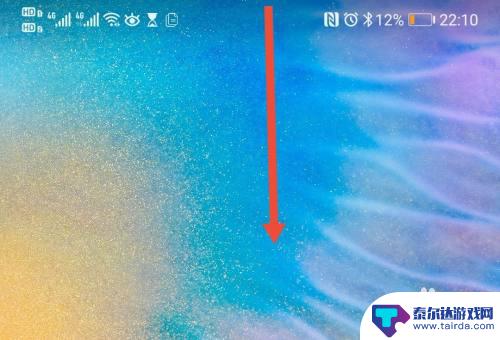
2.点击右上角设置
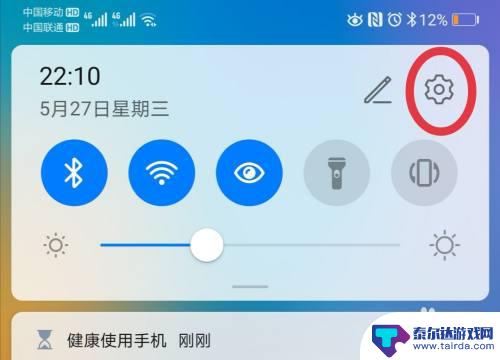
3.手指上划到底部
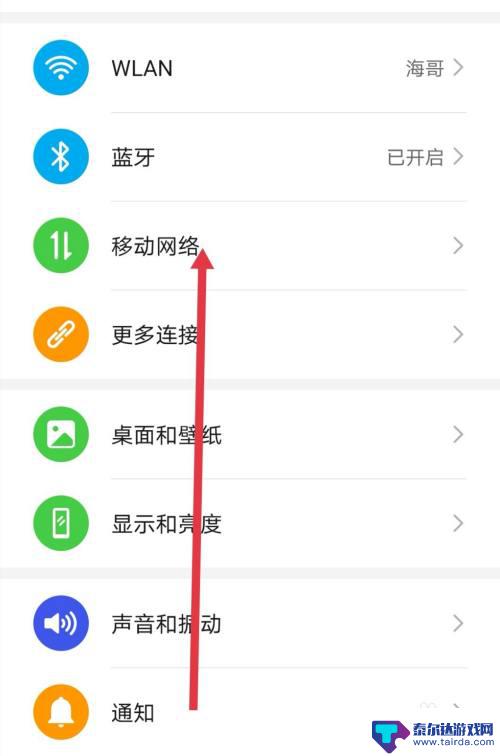
4.选择系统和更新
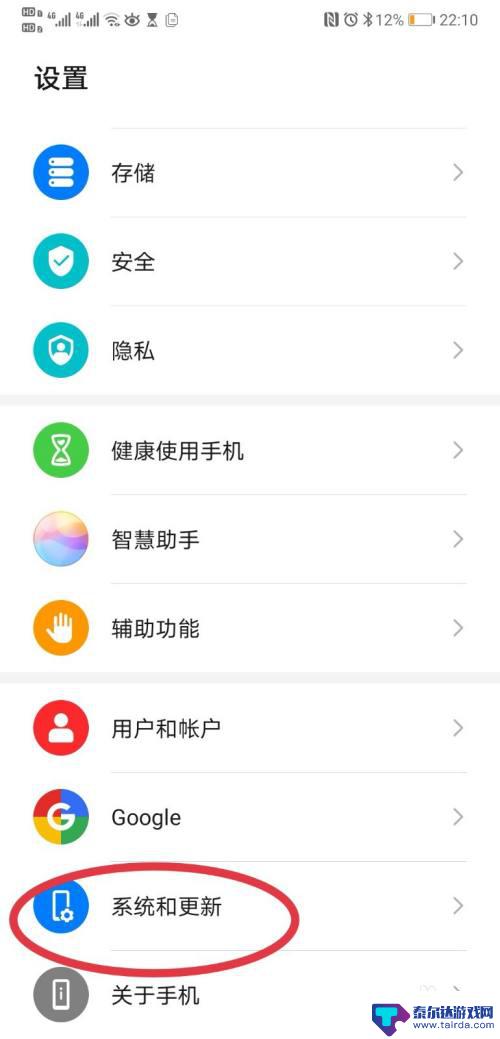
5.点击系统导航方式
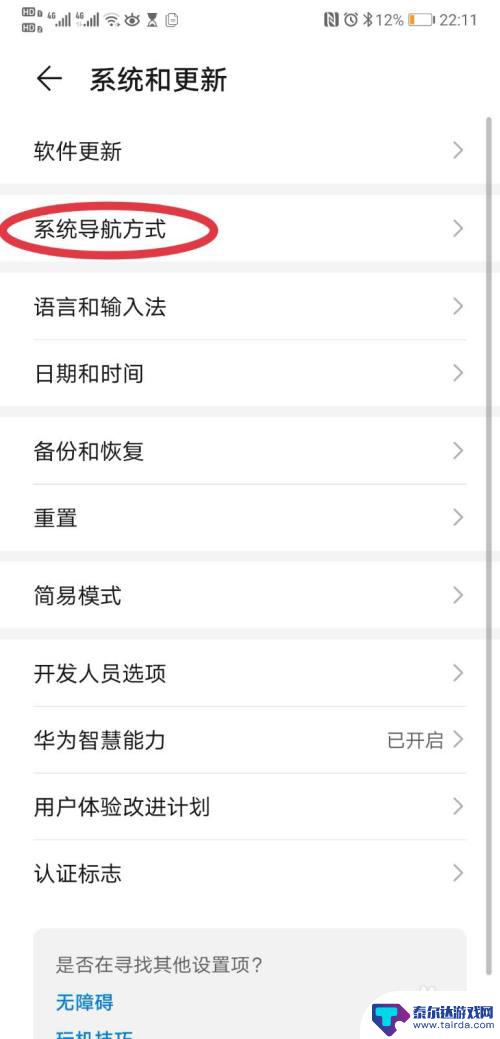
6.选择手势导航
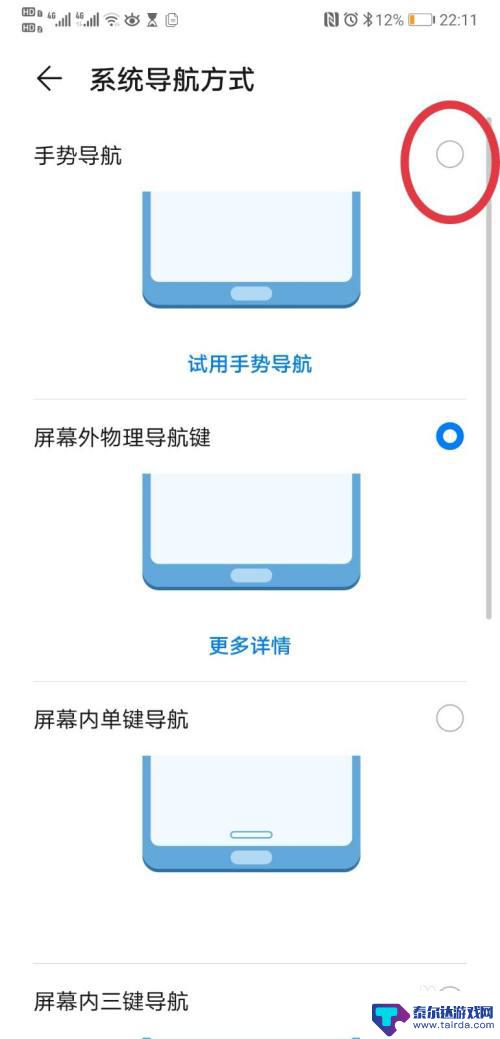
7.点击开始,学完其操作方式。滑屏就设置完成
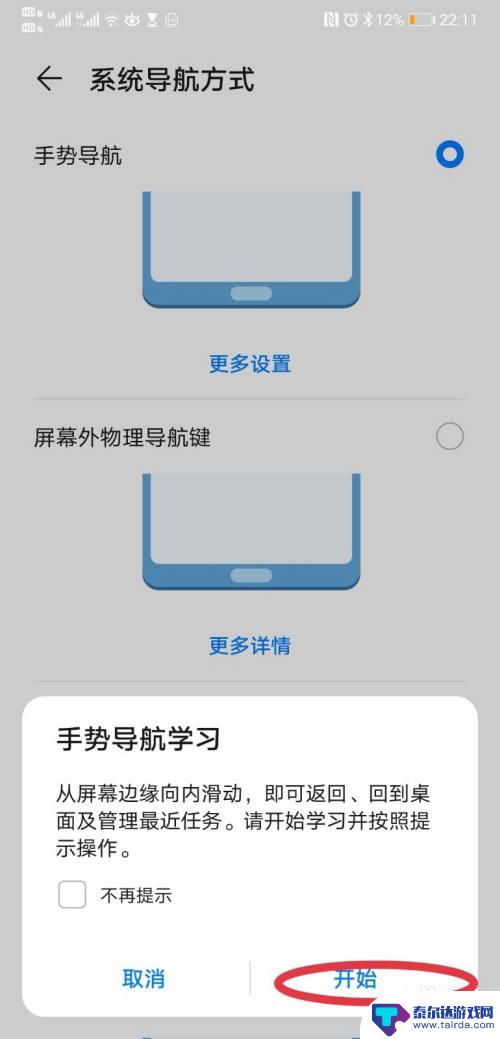
以上就是手机滑屏键怎么设置华为的全部内容,还有不懂得用户就可以根据小编的方法来操作吧,希望能够帮助到大家。
相关教程
-
滑屏手机怎么设置 华为手机手势滑动设置方法
华为手机作为一款颇受欢迎的智能手机品牌,其独特的手势滑动功能备受用户青睐,在日常使用中通过手势滑动操作,我们可以更加便捷地切换应用、打开菜单、返回主屏幕等。如何设置华为手机的手...
-
如何设置手机左滑右滑返回 华为手机左右滑动返回设置方法
在日常使用华为手机的过程中,我们常常需要快速返回上一界面,左右滑动手势的设置能够大大提高操作的便捷性,通过简单的步骤,用户可以轻松地将手机的返回功能设置为左滑或右滑,提升使用体...
-
手机怎么设置主屏幕看新闻 华为滑动桌面搜狐新闻关闭方法
手机怎么设置主屏幕看新闻,作为现代人,手机已经成为我们生活中不可或缺的一部分,而如何设置手机主屏幕,以便方便地浏览新闻成为了许多人关注的问题。在华为手机中,通过滑动桌面可快速查...
-
华为手机下滑键怎么设置 华为手机下方按键设置方法
华为手机是如今市场上备受瞩目的手机品牌之一,其强大的性能和出色的拍照效果备受用户喜爱,随着科技的不断进步,华为手机也在不断升级和改进。其中,华为手机下滑键的设置方法备受用户关注...
-
手机屏幕设置返回键怎么设置 设置华为手机返回键的步骤
手机屏幕设置返回键怎么设置,在现代社会中,手机已经成为我们生活中不可或缺的一部分,而手机屏幕上的返回键设置,更是影响着我们使用手机的便捷程度。作为一款广受欢迎的手机品牌,华为手...
-
怎么开开手机屏幕按键 华为手机如何设置触屏按键
当我们拿到一部新的华为手机时,第一件事就是要学会如何开启屏幕按键,在华为手机上,设置触屏按键是非常简单的,只需几个简单的步骤就可以轻松完成。通过设置我们可以个性化调整手机的按键...
-
怎么打开隐藏手机游戏功能 realme真我V13隐藏应用的步骤
在现如今的智能手机市场中,游戏已经成为了人们生活中不可或缺的一部分,而对于一些手机用户来说,隐藏手机游戏功能可以给他们带来更多的乐趣和隐私保护。realme真我V13作为一款备...
-
苹果手机投屏问题 苹果手机投屏电脑方法
近年来随着数字化技术的飞速发展,人们对于电子设备的需求也越来越高,苹果手机作为一款备受欢迎的智能手机品牌,其投屏功能备受用户关注。不少用户在使用苹果手机投屏至电脑时遇到了一些问...
-
手机分屏应用顺序怎么调整 华为手机智慧多窗怎样改变应用顺序
在当今移动互联网时代,手机分屏应用已经成为我们日常生活中必不可少的功能之一,而华为手机的智慧多窗功能更是为用户提供了更加便利的操作体验。随着应用数量的增加,如何调整应用的顺序成...
-
手机录像怎么压缩 怎样压缩手机录制的大视频
现随着手机摄像功能的不断强大,我们可以轻松地用手机录制高清视频,这也带来了一个问题:手机录制的大视频文件占用空间过大,给我们的手机存储带来了压力。为了解决这个问题,我们需要学会...